Alles begann mit der Tatsache, dass der TP-Link TL-WR1043ND-Router, der zuverlässig funktionierte, nicht mehr den Anforderungen des Heimnetzwerks entsprach. Ich wollte ein 5-GHz-Band und einen schnellen Zugriff auf Dateien auf einem an den Router angeschlossenen Laufwerk. Nachdem ich die Fachforen (w3bsit3-dns.com, ixbt), Websites mit Bewertungen und die Auswahl der lokalen Geschäfte durchgesehen hatte, entschied ich mich für Keenetic Ultra.
Für dieses spezielle Gerät haben gute Bewertungen der Besitzer funktioniert:
- keine Probleme mit Überhitzung (hier mussten wir auf Asus-Produkte verzichten);
- Zuverlässigkeit bei der Arbeit (hier habe ich TP-Link durchgestrichen);
- einfache Einrichtung (ich hatte Angst, MikroTik nicht zu bewältigen und durchgestrichen).
Ich musste mich mit den Nachteilen auseinandersetzen:
- kein WiFi6, ich wollte Geräte mit einem Vorsprung für die Zukunft mitnehmen;
- 4 LAN-Ports, ich wollte mehr, aber dies ist keine Home-Kategorie mehr.
Als Ergebnis haben wir diesen "Server":

- links ist der optische Anschluss von Rostelecom;
- rechts ist unser experimenteller Router;
- Ein Kabel zum Router ist mit der um m.2 herumliegenden SSD 128 GB verbunden, die in einer USB3-Box von aliexpress untergebracht ist. Jetzt ist sie sauber an der Wand befestigt.
- Im Vordergrund befindet sich ein Verlängerungskabel mit unabhängiger Trennung der Steckdosen. Das Kabel von dieser Leitung führt zu einer kostengünstigen USV.
- Im Hintergrund befindet sich ein Bündel Twisted Pair. Bei der Renovierung der Wohnung plante ich sofort RJ45-Steckdosen an den Stellen, an denen sich die Geräte befinden sollten, um nicht von WLAN-Unordnung abhängig zu sein.
Also, wir haben die Ausrüstung, wir müssen sie konfigurieren:
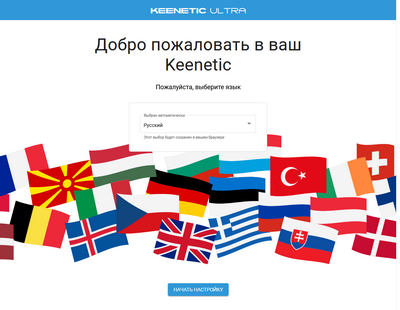
- Die Erstkonfiguration des Routers dauert ca. 2 Minuten. Wir geben die Parameter für die Verbindung zum Anbieter an (mein optisches Terminal wird in den Bridge-Modus geschaltet, die PPPoE-Verbindung wird vom Router hergestellt), den Namen des WLAN-Netzwerks und das Passwort - im Prinzip alles, der Router startet und funktioniert.

Wir leiten die Weiterleitung externer Ports an die Ports des Routers selbst im Abschnitt "Netzwerkregeln - Weiterleitung" weiter:
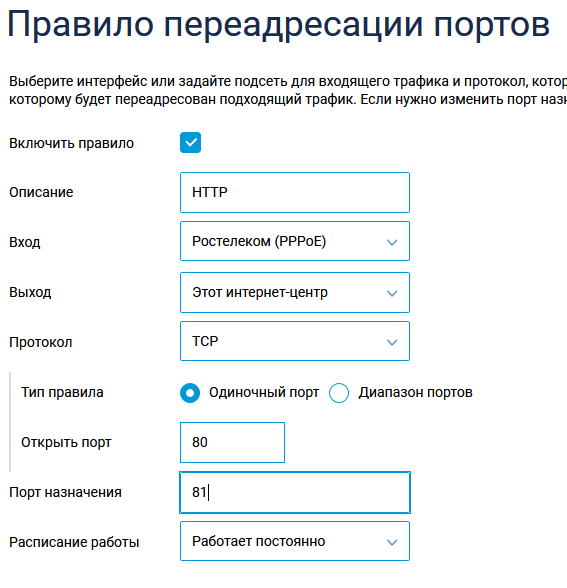
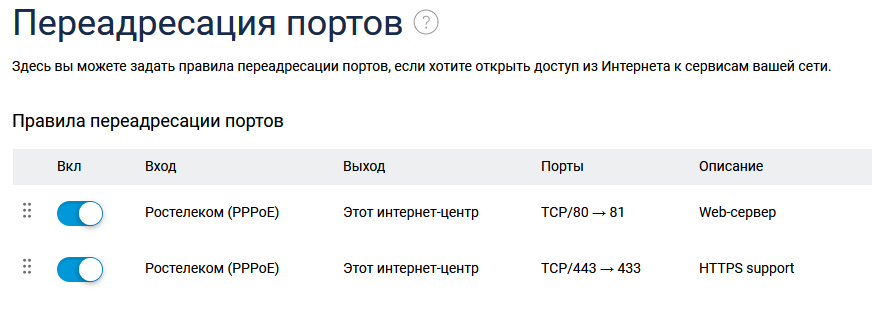
Jetzt können Sie zum Teil "Erweitert" gehen, den ich vom Router wollte:
- Funktionalität eines kleinen NAS für ein Heimnetzwerk;
- fungiert als Webserver für mehrere private Seiten;
- Personal Cloud-Funktionalität für den Zugriff auf personenbezogene Daten von überall auf der Welt.
Die erste ist in integrierten Tools implementiert und erfordert wenig Aufwand:
- (, , SSD Ext4 MiniTool Partition Wizard Free Edition ( linux , ). , , , — , — SSD HDD.

Danach schließen wir das Laufwerk an den Router an und beobachten es auf dem Systemmonitorbildschirm.
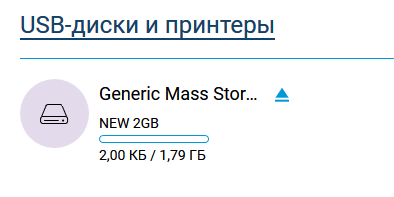
Klicken Sie im Abschnitt "Anwendungen" auf "USB-Festplatten und -Drucker" und richten Sie im Abschnitt "Windows-Netzwerk" eine Freigabe ein:
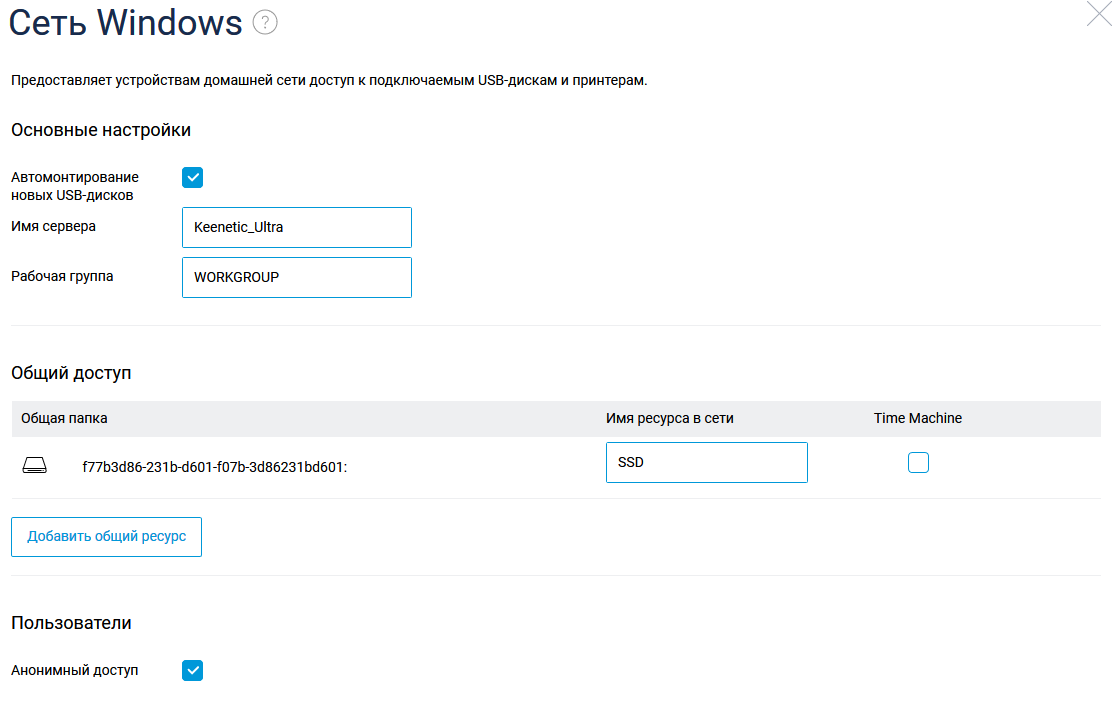
Und wir haben eine Netzwerkressource, mit der verwendet werden kann Computer unter Windows, die bei Bedarf eine Verbindung als Laufwerk herstellen: net use y: \\ 192.168.1.1 \ SSD / persistent: yes
Die Geschwindigkeit eines solchen improvisierten NAS ist für den Heimgebrauch völlig ausreichend, es werden alle Gigabit über das Kabel verwendet, über WLAN beträgt die Geschwindigkeit etwa 400-500 Megabits.

Das Konfigurieren des Speichers ist einer der notwendigen Schritte zum Konfigurieren des Servers. Dann müssen wir:
- eine Domain kaufenund eine statische IP - Adresse (Sie können ohne diese mit Dynamic DNS zu tun, aber ich hatte schon eine statische IP, so dass es stellte sich heraus, einfacher zu bedienen kostenlos Yandex Dienste - durch eine Domain dort zu delegieren , wir DNS - Hosting und E - Mails auf unserer Domain erhalten);

- Konfigurieren Sie DNS-Server und fügen Sie A-Einträge hinzu, die auf Ihre IP verweisen: Es
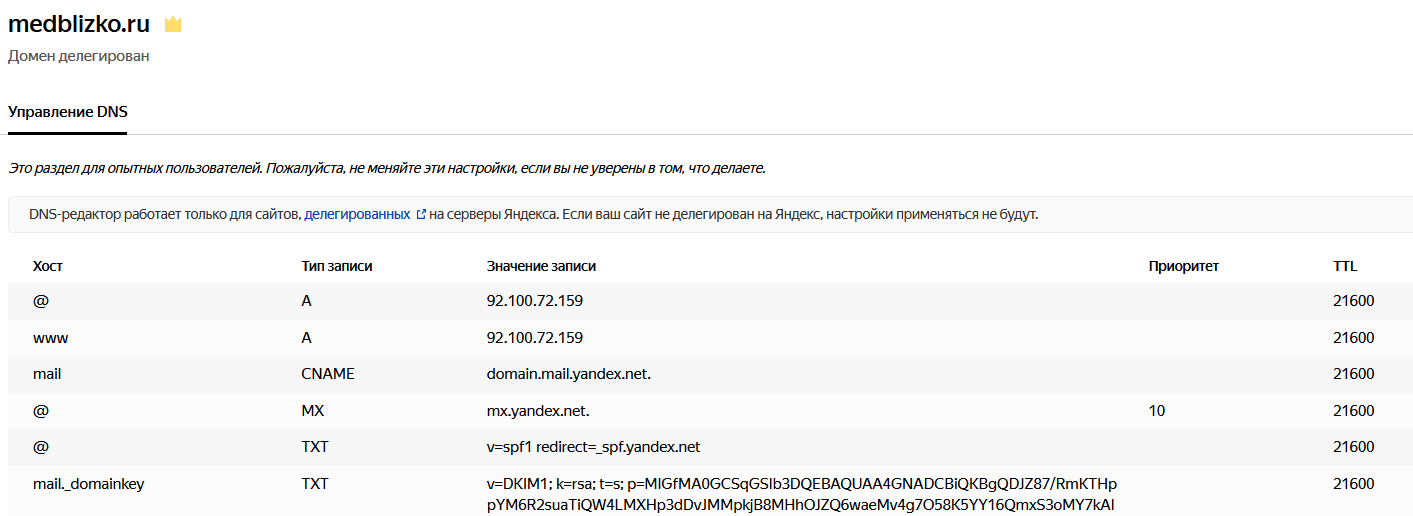
dauert mehrere Stunden, bis die Einstellungen für die Domänen- und DNS-Delegierung wirksam werden. Daher konfigurieren wir gleichzeitig den Router.
Zunächst müssen Sie das Entware-Repository installieren, von dem aus wir die erforderlichen Pakete auf dem Router installieren können. Ich habe diese Anweisung befolgthat das Installationspaket nur nicht über FTP hochgeladen, sondern einen Ordner direkt auf dem zuvor verbundenen Netzlaufwerk erstellt und die Datei dort wie gewohnt kopiert.
Nachdem wir über SSH Zugriff erhalten haben, ändern wir das Kennwort mit dem Befehl passwd und installieren alle erforderlichen Pakete mit dem Befehl opkg install [Paketnamen]:
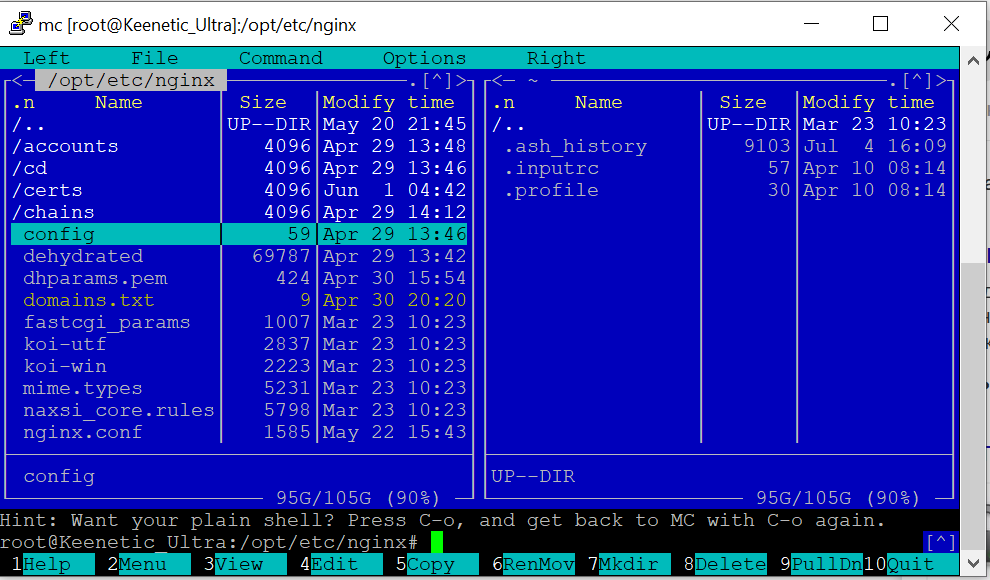
Während der Konfiguration wurden die folgenden Pakete auf dem Router installiert (die Ausgabe des Befehls opkg list- install ):
Paketliste
bash — 5.0-3
busybox — 1.31.1-1
ca-bundle — 20190110-2
ca-certificates — 20190110-2
coreutils — 8.31-1
coreutils-mktemp — 8.31-1
cron — 4.1-3
curl — 7.69.0-1
diffutils — 3.7-2
dropbear — 2019.78-3
entware-release — 1.0-2
findutils — 4.7.0-1
glib2 — 2.58.3-5
grep — 3.4-1
ldconfig — 2.27-9
libattr — 2.4.48-2
libblkid — 2.35.1-1
libc — 2.27-9
libcurl — 7.69.0-1
libffi — 3.2.1-4
libgcc — 8.3.0-9
libiconv-full — 1.11.1-4
libintl-full — 0.19.8.1-2
liblua — 5.1.5-7
libmbedtls — 2.16.5-1
libmount — 2.35.1-1
libncurses — 6.2-1
libncursesw — 6.2-1
libndm — 1.1.10-1a
libopenssl — 1.1.1d-2
libopenssl-conf — 1.1.1d-2
libpcap — 1.9.1-2
libpcre — 8.43-2
libpcre2 — 10.34-1
libpthread — 2.27-9
libreadline — 8.0-1a
librt — 2.27-9
libslang2 — 2.3.2-4
libssh2 — 1.9.0-2
libssp — 8.3.0-9
libstdcpp — 8.3.0-9
libuuid — 2.35.1-1
libxml2 — 2.9.10-1
locales — 2.27-9
mc — 4.8.23-2
ndmq — 1.0.2-5a
nginx — 1.17.8-1
openssl-util — 1.1.1d-2
opkg — 2019-06-14-dcbc142e-2
opt-ndmsv2 — 1.0-12
php7 — 7.4.3-1
php7-mod-openssl — 7.4.3-1
poorbox — 1.31.1-2
terminfo — 6.2-1
zlib — 1.2.11-3
zoneinfo-asia — 2019c-1
zoneinfo-europe — 2019c-1
busybox — 1.31.1-1
ca-bundle — 20190110-2
ca-certificates — 20190110-2
coreutils — 8.31-1
coreutils-mktemp — 8.31-1
cron — 4.1-3
curl — 7.69.0-1
diffutils — 3.7-2
dropbear — 2019.78-3
entware-release — 1.0-2
findutils — 4.7.0-1
glib2 — 2.58.3-5
grep — 3.4-1
ldconfig — 2.27-9
libattr — 2.4.48-2
libblkid — 2.35.1-1
libc — 2.27-9
libcurl — 7.69.0-1
libffi — 3.2.1-4
libgcc — 8.3.0-9
libiconv-full — 1.11.1-4
libintl-full — 0.19.8.1-2
liblua — 5.1.5-7
libmbedtls — 2.16.5-1
libmount — 2.35.1-1
libncurses — 6.2-1
libncursesw — 6.2-1
libndm — 1.1.10-1a
libopenssl — 1.1.1d-2
libopenssl-conf — 1.1.1d-2
libpcap — 1.9.1-2
libpcre — 8.43-2
libpcre2 — 10.34-1
libpthread — 2.27-9
libreadline — 8.0-1a
librt — 2.27-9
libslang2 — 2.3.2-4
libssh2 — 1.9.0-2
libssp — 8.3.0-9
libstdcpp — 8.3.0-9
libuuid — 2.35.1-1
libxml2 — 2.9.10-1
locales — 2.27-9
mc — 4.8.23-2
ndmq — 1.0.2-5a
nginx — 1.17.8-1
openssl-util — 1.1.1d-2
opkg — 2019-06-14-dcbc142e-2
opt-ndmsv2 — 1.0-12
php7 — 7.4.3-1
php7-mod-openssl — 7.4.3-1
poorbox — 1.31.1-2
terminfo — 6.2-1
zlib — 1.2.11-3
zoneinfo-asia — 2019c-1
zoneinfo-europe — 2019c-1
Vielleicht ist hier etwas überflüssig, aber auf dem Laufwerk ist viel Platz, also habe ich es nicht herausgefunden.
Nach der Installation der Pakete konfigurieren wir nginx, ich habe es mit zwei Domänen versucht - die zweite ist mit https konfiguriert und während der Stub hängt. Es werden 81 und 433 interne Ports anstelle von 80 und 443 verwendet, da die Admin-Panels des Routers an den normalen Ports hängen.
etc / nginx / nginx.conf
user nobody;
worker_processes 1;
#error_log /opt/var/log/nginx/error.log;
#error_log /opt/var/log/nginx/error.log notice;
#error_log /opt/var/log/nginx/error.log info;
#pid /opt/var/run/nginx.pid;
events {
worker_connections 64;
}
http {
include mime.types;
default_type application/octet-stream;
#log_format main '$remote_addr - $remote_user [$time_local] "$request" '
# '$status $body_bytes_sent "$http_referer" '
# '"$http_user_agent" "$http_x_forwarded_for"';
#access_log /opt/var/log/nginx/access.log main;
sendfile on;
#tcp_nopush on;
#keepalive_timeout 0;
keepalive_timeout 65;
#gzip on;
server {
listen 81;
server_name milkov.su www.milkov.su;
return 301 https://milkov.su$request_uri;
}
server {
listen 433 ssl;
server_name milkov.su;
#SSL support
include ssl.conf;
location / {
root /opt/share/nginx/html;
index index.html index.htm;
error_page 500 502 503 504 /50x.html;
location = /50x.html {
root html;
}
}
}
etc / nginx / ssl.conf
ssl_certificate /opt/etc/nginx/certs/milkov.su/fullchain.pem;
ssl_certificate_key /opt/etc/nginx/certs/milkov.su/privkey.pem;
ssl_ciphers 'ECDHE-RSA-AES128-GCM-SHA256:ECDHE-ECDSA-AES128-GCM-SHA256:ECDHE-RSA-AES256-GCM-SHA384:ECDHE-ECDSA-AES256-GCM-SHA384:DHE-RSA-AES128-GCM-SHA256:DHE-DSS-AES128-GCM-SHA256:kEDH+AESGCM:ECDHE-RSA-AES128-SHA256:ECDHE-ECDSA-AES128-SHA256:ECDHE-RSA-AES128-SHA:ECDHE-ECDSA-AES128-SHA:ECDHE-RSA-AES256-SHA384:ECDHE-ECDSA-AES256-SHA384:ECDHE-RSA-AES256-SHA:ECDHE-ECDSA-AES256-SHA:DHE-RSA-AES128-SHA256:DHE-RSA-AES128-SHA:DHE-DSS-AES128-SHA256:DHE-RSA-AES256-SHA256:DHE-DSS-AES256-SHA:DHE-RSA-AES256-SHA:AES128-GCM-SHA256:AES256-GCM-SHA384:AES128-SHA256:AES256-SHA256:AES128-SHA:AES256-SHA:AES:CAMELLIA:DES-CBC3-SHA:!aNULL:!eNULL:!EXPORT:!DES:!RC4:!MD5:!PSK:!aECDH:!EDH-DSS-DES-CBC3-SHA:!EDH-RSA-DES-CBC3-SHA:!KRB5-DES-CBC3-SHA';
ssl_prefer_server_ciphers on;
ssl_dhparam /opt/etc/nginx/dhparams.pem;
ssl_session_cache shared:SSL:10m;
ssl_session_timeout 5m;
ssl_stapling on;Damit die Site unter https funktioniert, habe ich das bekannte dehydrierte Skript verwendet und es gemäß dieser Anweisung installiert . Dieser Vorgang verursachte keine Schwierigkeiten. Ich bin nur auf die Tatsache gestoßen, dass Sie im Text des Skripts, um auf meinem Router zu arbeiten , die Zeile in der Datei /opt/etc/ssl/openssl.cnf auskommentieren müssen:
[openssl_conf]
#engines=enginesUnd ich stelle fest, dass die Generierung von dhparams.pem mit dem Befehl "openssl dhparam -out dhparams.pem 2048" auf meinem Router mehr als 2 Stunden dauert. Ohne die Fortschrittsanzeige hätte ich die Geduld verloren und einen Neustart durchgeführt.
Starten Sie nginx nach Erhalt der Zertifikate mit dem Befehl "/opt/etc/init.d/S80nginx restart" neu. Im Prinzip ist das Setup damit abgeschlossen, aber die Site existiert noch nicht. Wenn wir die Datei index.html im Verzeichnis / share / nginx / html ablegen, wird ein Stub angezeigt.
<!DOCTYPE html>
<html>
<head>
<title> !</title>
<style>
body {
width: 35em;
margin: 0 auto;
font-family: Tahoma, Verdana, Arial, sans-serif;
}
</style>
</head>
<body>
<h1> !</h1>
<p> , .</p>
</body>
</html>Um Informationen schön zu platzieren, ist es für einen Laien wie mich einfacher, vorgefertigte Vorlagen zu verwenden. Nach einer langen Suche in verschiedenen Verzeichnissen habe ich templatemo.com gefunden. Es gibt eine gute Auswahl an kostenlosen Vorlagen, für die keine obligatorische Zuordnung erforderlich ist (was im Internet selten vorkommt, da die meisten Vorlagen in der Lizenz einen Link zur Ressource erfordern woher sie stammen).
Wir wählen die entsprechende Vorlage aus - für verschiedene Fälle laden Sie das Archiv herunter und entpacken es in das Verzeichnis / share / nginx / html. Sie können dies von Ihrem Computer aus tun und dann die Vorlage bearbeiten (hier benötigen Sie nur minimale HTML-Kenntnisse, um die Struktur nicht zu beschädigen) und Ersetzen Sie die Grafiken wie in der Abbildung unten gezeigt.

Zusammenfassung: Der Router eignet sich im Prinzip sehr gut für das Hosten einer leichten Site. Wenn keine hohe Last erwartet wird, können Sie PHP installieren und mit komplexeren Projekten experimentieren (ich sehe nextcloud / owncloud, es scheint, dass es erfolgreiche Installationen auf solcher Hardware gibt). Die Möglichkeit, Pakete zu installieren, erhöht seine Nützlichkeit - zum Beispiel, wenn es notwendig war, den RDP-Port des PCs im lokalen Netzwerk zu schützen, Knockd auf den Router zu setzen - und die Portweiterleitung an den PC erst nach dem Klopfen des Ports geöffnet wurde.
Warum ein Router und kein normaler PC? Ein Router ist eine der wenigen Computerhardware, die in vielen Wohnungen rund um die Uhr funktioniert. Ein Heimrouter ist normalerweise absolut geräuschlos, und ein leichter Standort mit weniger als hundert Besuchen pro Tag wird ihn überhaupt nicht belasten.